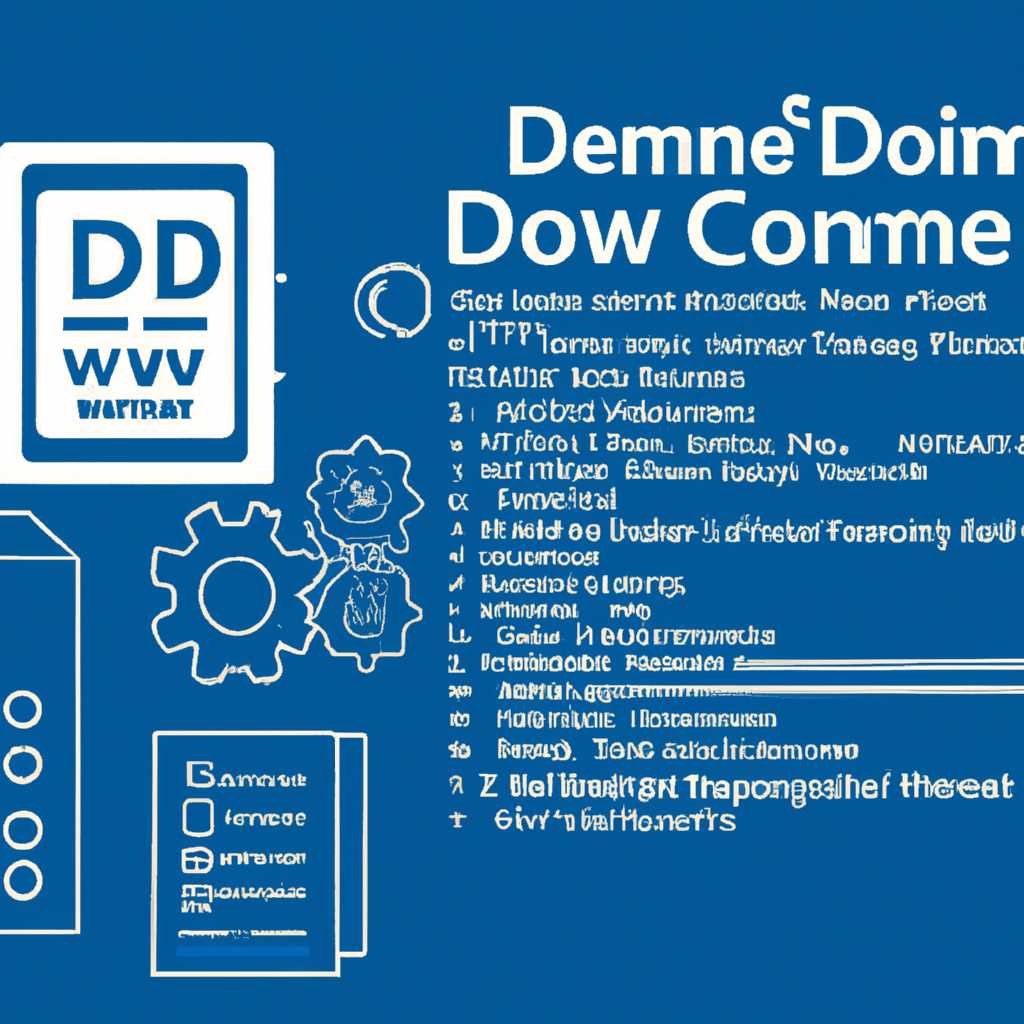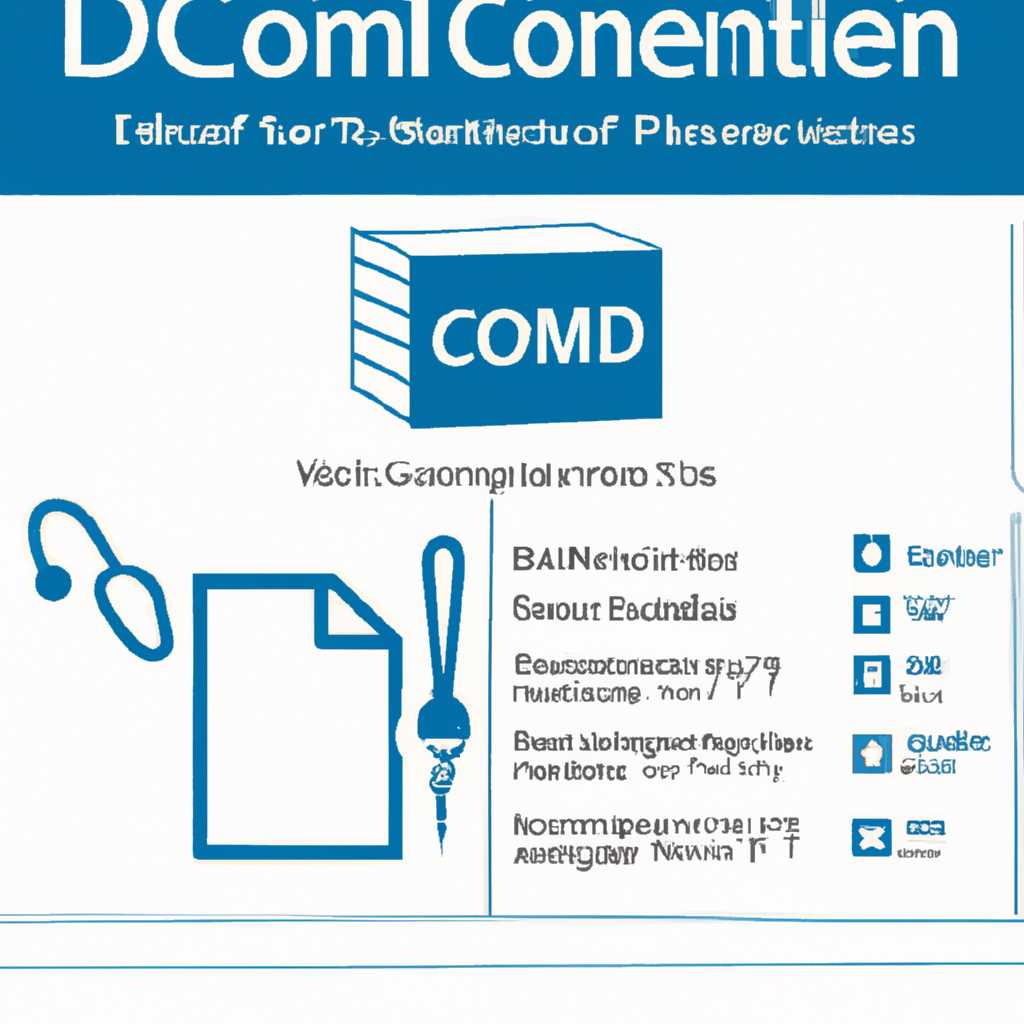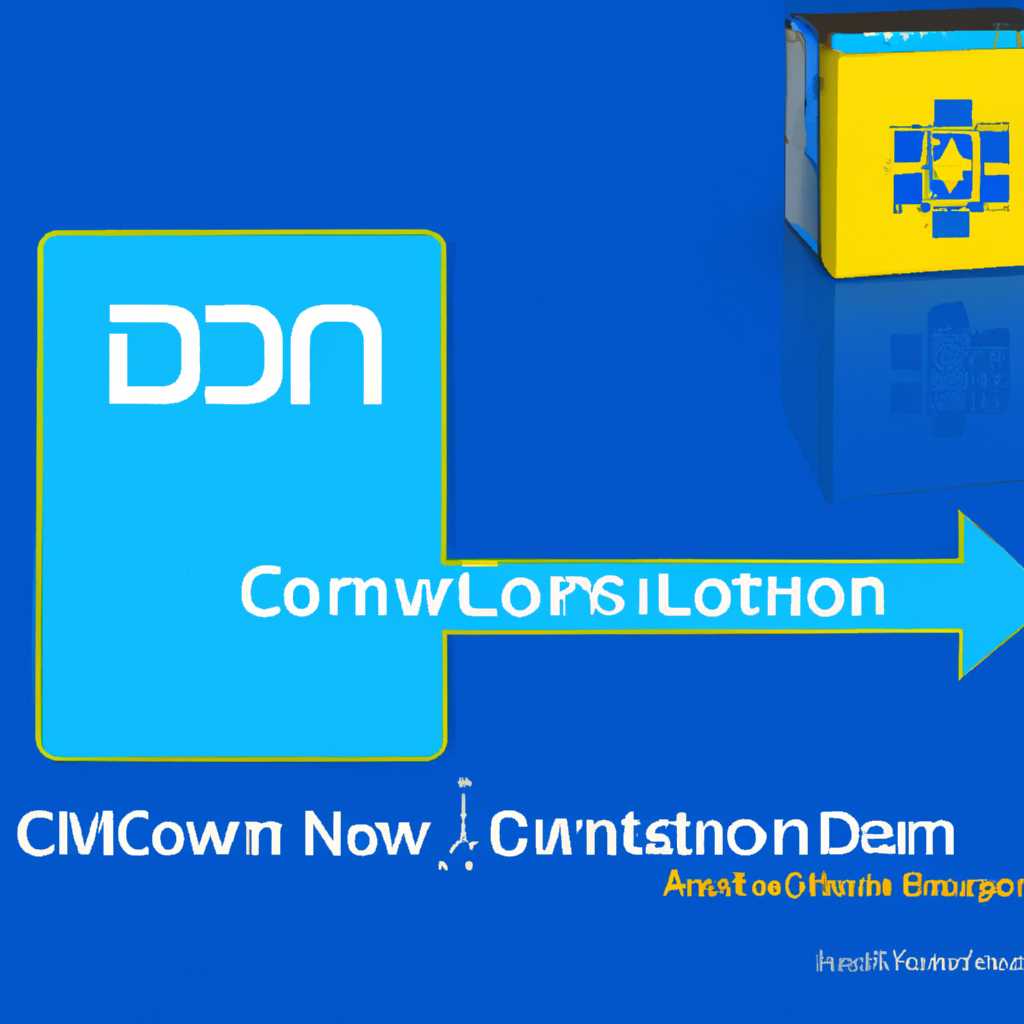Настройка DCOM на Windows Server 2016: шаг за шагом инструкция+
DCOM, расшифровывается как Distributed Component Object Model, – это технология, которая позволяет компонентам и приложениям, разработанным на разных языках программирования, взаимодействовать друг с другом на одном компьютере или на нескольких компьютерах в сети. В данной статье мы рассмотрим, как настроить DCOM на Windows Server 2016, шаг за шагом, чтобы обеспечить безопасность и правильное взаимодействие компонентов на серверах.
По умолчанию, для всех своих компонентов и данных, DCOM предоставляет общие настройки безопасности. Однако, в зависимости от потребностей и требований вашей организации, может быть необходимо изменить эти параметры настройки. Для этого мы должны открыть DCOM Config, где можно настроить параметры разрешений доступа, параметры запуска и многое другое.
Переходим к настройке DCOM на Windows Server 2016. Сначала открываем окно ‘Run’ (Win + R) и вводим команду ‘dcomcnfg’ и нажимаем ‘ОК’. После этого откроется окно ‘Консоль DCOM Config’, где можно изменить настройки по умолчанию для всех серверов и компонентов.
Далее, на соответствующем компоненту или серверу необходимо создать разрешение доступа для пользователя или группы пользователей, что бы позволить им взаимодействовать с этими компонентами. Например, если вы создаете разрешение доступа для ExcelApplication, то пользователи смогут взаимодействовать с Excel-документами на сервере.
Если ваша организация использует OPC-сервера для передачи данных между различными устройствами, то также необходимо настроить права доступа к OPC-серверу. Для этого переходим в соответствующую ветку DCOM Config и добавляем разрешение доступа для пользователей или групп пользователей, которым необходимо иметь доступ к данным OPC-сервера.
Настройка DCOM и OPC на Windows 2008 и Windows 7
Для настройки DCOM и OPC на операционных системах Windows 2008 и Windows 7, следуйте следующим шагам:
Переходим в меню «Пуск» и открываем «Панель управления». Далее выбираем «Система и безопасность» и переходим в раздел «Администрирование».
Для изменения настроек DCOM и OPC на Windows 2008, открываем «Компоненты DCOM» (для Windows 7 открываем «Конфигурация DCOM»).
В окне «Компоненты DCOM» или «Конфигурация DCOM» находим требуемый компонент для настройки и открываем его свойства.
В открывшемся окне свойств компонента необходимо перейти на вкладку «Безопасность».
Для доступа к параметрам компонента по умолчанию, включая свойства и разрешения, нужно создать правило с разрешением на запуск автоматически.
Для настройки разрешений DCOM и OPC, на сервере Windows 2008 или Windows 7, необходимо открыть политику безопасности для всех серверов, используемых приложением OPC.
Для открытия политики безопасности на Windows 2008 переходим в «Параметры безопасности локального политического объекта» и выбираем «Параметры безопасности», а затем «Локальные политические объекты».
На Windows 7 открываем «Локальные политические объекты» и выбираем «Параметры безопасности локального политического объекта».
Далее выбираем «Политика безопасности DCOM» и настраиваем доступ к параметрам компонента.
Для настройки параметров безопасности DCOM и OPC на Windows 2008, переходим в «Добро пожаловать в настройку безопасности DCOM». На Windows 7 выбираем «Компоненты DCOM».
В окне «Добро пожаловать в настройку безопасности DCOM» или «Компоненты DCOM» настраиваем разрешение доступа для всех компонентов, участвующих в работе OPC.
Для настройки разрешения доступа DCOM на Windows 2008 и Windows 7, выбираем «Структура» или «Разрешения».
В окне «Структура» или «Разрешения» создаем новую запись с параметрами, указанными в документации по OPC серверам, а также задаем права для пользователя «ExcelApplication» (или другого пользователя, использующего OPC).
После настройки разрешений DCOM и OPC сохраняем изменения и перезапускаем компьютер, чтобы изменения вступили в силу.
Теперь DCOM и OPC должны быть настроены на Windows 2008 и Windows 7, и данные должны успешно передаваться между серверами.
Что такое DCOM
DCOM, или распределённые компоненты англ. Distributed Component Object Model, представляет собой технологию, позволяющую программам взаимодействовать между собой на разных компьютерах в сети Windows. Она используется для передачи данных и вызова методов между клиентскими и серверными приложениями.
DCOM обеспечивает удаленное выполнение компонентов, что позволяет программам на одном компьютере вызывать методы, находящиеся на другом компьютере. Это особенно полезно при разработке распределенных систем, где различные компоненты приложения могут находиться на разных серверах.
Для получения доступа к DCOM-серверам и настройки их параметров в Windows 10, Windows Server 2016 по умолчанию необходимо изменить настройки безопасности DCOM. По умолчанию Windows Server 2016 ограничивает доступ к DCOM-серверам.
Для настройки DCOM в Windows Server 2016 необходимо открыть консоль управления DCOM (dcomcnfg). В dcomcnfg требуется изменить параметры безопасности DCOM для серверов, к которым вы хотите получить доступ. Это позволит указать разрешения для компонентов и пользователей с необходимыми правами доступа.
DCOM играет важную роль в таких технологиях, как OPC (OLE for Process Control), которая обеспечивает связь между клиентским приложением и серверами данных для промышленного автоматизированного контроля и управления (SCADA). OPC используется в таких отраслях, как промышленность, нефтегазовый сектор, энергетика и других сферах, где важна точность и надежность передачи данных.
Настройка DCOM не только обеспечивает безопасность, но также позволяет создавать гибкую и надежную систему связи между разными компонентами приложения. Меняя параметры и разрешения DCOM, вы можете определить, какие компоненты и пользователи могут запускать методы на удаленном сервере.
Настройка безопасности DCOM
Для настройки безопасности DCOM в Windows Server 2016 необходимо выполнить следующие шаги:
Шаг 1: Открыть настройки DCOM
Для открытия настроек DCOM выполните следующие действия:
- Нажмите Win + R на клавиатуре, чтобы открыть окно «Выполнить».
- Введите dcomcnfg и нажмите Enter.
- Откроется консоль управления DCOM.
Шаг 2: Изменить настройки безопасности DCOM
Для изменения настроек безопасности DCOM выполните следующие действия:
- В консоли управления DCOM найдите и щелкните правой кнопкой мыши на компоненте или компонентах, к которым вы хотите изменить настройки.
- Выберите Свойства.
- Во вкладке Безопасность установите необходимые параметры безопасности и разрешений для компонента или пользователя.
- Нажмите OK, чтобы сохранить изменения и закрыть окно свойств.
После завершения настройки безопасности DCOM убедитесь, что изменения вступили в силу, путем повторного запуска или перезагрузки сервера, если это необходимо.
Видео:
Windows Server 2016. Поднятие своего домена
Windows Server 2016. Поднятие своего домена by Kunzite Ru 76,135 views 6 years ago 38 minutes